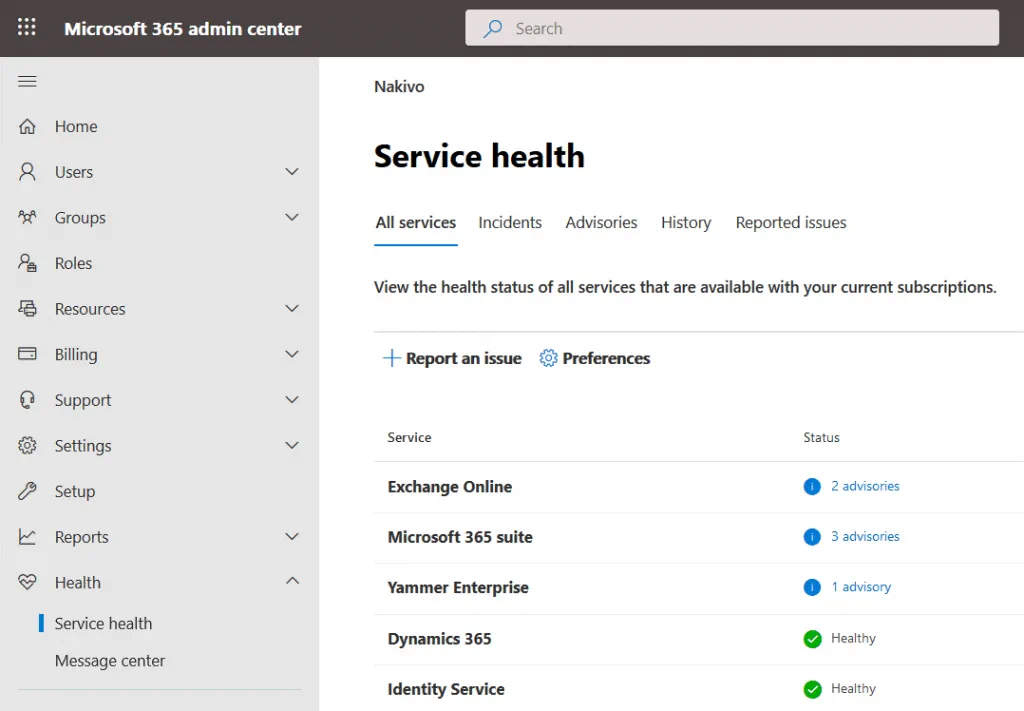Es posible que encuentres problemas al usar cualquier aplicación, y Office 365 no es una excepción. No todos los problemas son causados por errores sin parchear por parte del proveedor de software. Muchos problemas pueden solucionarse en el lado del cliente. Si te encuentras con un problema en Office 365 que solo puede ser solucionado por el proveedor, Microsoft lanzará una actualización para resolver cualquier problema conocido lo antes posible.
Sin embargo, la probabilidad de una interrupción de Office 365 debido a un problema del lado de Microsoft es bastante baja. ¿Está caído Office 365? ¿Cómo iniciar sesión en una cuenta de Office 365? Cuando trabajas con Office 365, es útil tener soluciones para posibles problemas de Office 365 hoy, y esta publicación de blog cubre problemas de Office 365, solución de problemas de Office 365 y posibles soluciones para detectar y solucionar problemas conocidos de Office 365.
Problemas de Activación de Office 365
Para trabajar con las aplicaciones de Office 365, tu Office 365 debe estar activado. Si no está activado, se muestra el siguiente mensaje de error:
Producto desactivado.
Para seguir usando Word sin interrupciones, elige la opción de abajo para reactivar.
Ingresar clave – Tengo una clave de producto.
Iniciar sesión – Agregar esta computadora a una cuenta activa.
Verifique la versión de Microsoft Office instalada en su computadora. Compruebe el nombre de su suscripción y la fecha de vencimiento. Las aplicaciones de Office 365 instaladas en una computadora deben conectarse a los servidores de Microsoft a través de Internet al menos una vez cada 30 días para verificar y validar la licencia. Si las aplicaciones de Office 365 instaladas no se conectan a los servidores de Microsoft durante más de 30 días seguidos, estas aplicaciones se desactivan hasta que se conecten a los servidores de licencias de Microsoft y se renueve la licencia.
Si instaló una versión de Microsoft Office que es diferente de la versión de Office 365 proporcionada por su plan de suscripción, desinstale el paquete de Microsoft Office existente de su computadora e instale la versión correcta. Luego, intente activar nuevamente el paquete de Office 365 instalado en su computadora. Es posible que necesite eliminar las licencias antiguas de Microsoft Office de su computadora e instalar una nueva.
Verifique la conexión a Internet. Asegúrese de que el acceso a la red a los servidores de Microsoft no esté bloqueado. Verifique el firewall en su computadora, el enrutador y la configuración de DNS.
Si su suscripción de Office 365 ha expirado, compre una nueva licencia y extienda su suscripción de Office 365 por un nuevo período. Luego, intente abrir nuevamente las aplicaciones de Office 365.
Si están instaladas varias versiones de Microsoft Office, pueden surgir problemas de activación de Office 365. Desinstale las versiones antiguas de Microsoft Office de su computadora e intente activar Microsoft Office 365 nuevamente.
Si deseas utilizar aplicaciones de Office 365 instaladas en un servidor terminal, debes usar Office 365 Pro Plus, que admite la Activación de Equipo Compartido. Lee la entrada de blog sobre el uso de Office 365 en un servidor terminal.
Problemas de inicio de sesión en Office 365
Los problemas de inicio de sesión en Office 365 son comunes entre los usuarios de Office 365. Vamos a explorar algunos de ellos y revisar recomendaciones que pueden usarse para la solución de problemas de Office 365. Una ID o contraseña incorrecta es la causa común de un fallo en el inicio de sesión. El mensaje de error se muestra cuando intentas iniciar sesión en el portal de Office 365:
“No podemos reconocer esta ID de usuario o contraseña.”
Causas posibles de este error
Has ingresado el nombre de usuario o contraseña incorrectos. Verifica tu contraseña y asegúrate de que la BLOQ MAYÚS no esté activada. Las contraseñas distinguen mayúsculas de minúsculas. Intenta no copiar una contraseña desde un documento de texto, Skype u otra aplicación, y en su lugar ingrésala manualmente. Las prácticas recomendadas indican que debes evitar almacenar contraseñas en documentos de texto o aplicaciones de mensajería.
Un administrador de Office 365 ha cambiado una contraseña de tu cuenta de Office 365 o ha desactivado tu cuenta. Solicita a tu administrador del sistema que te proporcione las credenciales.
Cómo solucionar problemas de inicio de sesión en Office 365
Si has olvidado tu contraseña de la cuenta de Office 365, intenta recuperarla o restablecerla.
Utilice este enlace para recuperar cuentas de trabajo o escuela: https://passwordreset.microsoftonline.com (si su administrador de Office 365 ha habilitado restablecer contraseñas por parte de los usuarios).
Utilice este enlace para recuperar una cuenta personal de Microsoft: https://account.live.com/ResetPassword.aspx
Siempre defina una dirección de correo electrónico de recuperación al configurar su cuenta de Office 365. Si se ingresa una contraseña incorrecta varias veces, después de varios intentos fallidos de inicio de sesión, su cuenta de Office 365 se bloqueará. Si su cuenta está bloqueada pero no ha definido su dirección de correo electrónico de recuperación, intente completar el formulario de recuperación de cuenta de Microsoft.
- Intente utilizar su computadora y dirección IP habituales desde las cuales se conecta a los servicios de Office 365.
- Responda tantas preguntas como sea posible en el formulario de recuperación proporcionado. Trate de no dejar preguntas sin respuesta.
- Defina una nueva dirección de correo electrónico para contacto. Microsoft no envía publicidad a las direcciones de correo electrónico definidas.
- Ingrese el código de captcha para continuar.
Este flujo de trabajo se puede utilizar si la autenticación de dos factores no está habilitada.
Problemas con el navegador Safari
Los problemas con Safari pueden ocurrir debido a la función de Prevención de Seguimiento Inteligente (ITP) del navegador al usar aplicaciones en línea de Office 365.
Siga los siguientes pasos para resolver el problema:
- Abra Safari y vaya a Preferencias>Privacidad
- Deselecciona la opción Prevenir el seguimiento entre sitios
- Ve a teams.microsoft.com
Problemas con Office 365 Outlook
Si utiliza Microsoft Office 365 Outlook como cliente de correo electrónico independiente y no puede enviar ni recibir mensajes de correo electrónico, verifique la configuración de conexión de Outlook.
Asegúrese de haber ingresado el nombre de usuario y la contraseña correctos de Office 365.
Verifique la configuración POP3 y SMTP para conectarse a los servidores de correo de Microsoft (direcciones de servidores, puertos, cifrado, autenticación). Si se utiliza IMAP, verifique la configuración de IMAP.
Problemas de sincronización
Los problemas de sincronización de Office 365 son comunes para Office Mobile, pero a veces pueden ocurrir problemas similares para las aplicaciones de escritorio de Office 365 como OneDrive y Outlook.
Si la sincronización de OneDrive falla, verifique si tiene instalada la última versión del cliente de OneDrive en su computadora, verifique la conexión a Internet y asegúrese de que los archivos no superen los límites de OneDrive (tamaño máximo de archivo, nombre de archivo correcto, número de objetos en una carpeta, etc.).
En cuanto a Outlook, los problemas de sincronización pueden ocurrir después de instalar actualizaciones como KB2837618 o KB2837643. La aplicación de Outlook puede bloquearse después de iniciar o mostrar errores al usar IMAP para una cuenta de correo electrónico:
- No tiene permiso adecuado para realizar esta operación.
- No tiene permiso para mover elementos en esta carpeta.
- No se pueden mostrar las configuraciones de respuesta automática porque el servidor no está disponible actualmente. Inténtalo de nuevo más tarde.
¿Cómo solucionar estos problemas?
Desinstala las actualizaciones (KB2837618 y KB2837643) para solucionar los problemas de sincronización IMAP relacionados con Outlook 365.
Haz clic en Iniciar, abre Panel de Control y luego abre Programas y Características.
Selecciona KB2837618 y haz clic en Eliminar.
Selecciona KB2837643 y haz clic en Eliminar.
Reinicia Windows e intenta ejecutar Microsoft Office Outlook 365 ahora y verifica si todo funciona correctamente.
Problemas de Actualización
Microsoft recomienda actualizar Windows, Microsoft Office y otros software regularmente. Las actualizaciones de Microsoft se lanzan regularmente y te permiten proteger el software contra amenazas conocidas, corregir errores, y más. Los problemas conocidos de Office 365 suelen ser resueltos por estas actualizaciones. Descubramos qué puedes hacer si las actualizaciones no se instalan automáticamente, y qué factores pueden causar problemas de actualización. Abre una de las aplicaciones de Office 365 instaladas y haz clic en Archivo > Cuenta > Opciones de Actualización > Actualizar Ahora para verificar si las actualizaciones de Office 365 están instaladas. Si no se han instalado, adelante e instálalas.
La instalación de las actualizaciones de Office 365 puede fallar por diferentes razones, y algunas de ellas se enumeran a continuación.
El sistema operativo en el que están instaladas tus aplicaciones de Office 365 no es compatible con la versión actualizada de Microsoft Office 365. Windows 7 y Windows 8 no admiten las últimas versiones de Office 365, y solo Windows 10 es compatible con esta versión (los sistemas operativos Windows Server no están cubiertos aquí).
Una conexión a internet no está disponible o un firewall está bloqueando las conexiones de red.
Si estás seguro de que no hay problemas de conexión, pero tu Office 365 no detecta una nueva actualización (y no puedes ver el mensaje “¡Estás actualizado!“), verifica el canal de actualización de Office 365. Hay varios canales de actualización de Office 365. Algunos de ellos permiten a los usuarios obtener actualizaciones antes del lanzamiento principal, mientras que otros proporcionan actualizaciones en un momento posterior. El canal de actualización utilizado por Office 365 depende de tu plan de suscripción a Office 365 y de la configuración.
Verifica tu canal de actualización abriendo una aplicación de Office 365 y yendo a Archivo > Cuenta de Office. Luego haz clic en el botón Acerca de Outlook. La lista completa de canales de actualización de Office 365 se proporciona a continuación.
Canal Beta está disponible para todos los planes de suscripción a Office 365. Las actualizaciones están disponibles de 4 a 6 semanas antes del lanzamiento principal.
Canal Actual (Vista Previa) está disponible para todos los planes de suscripción a Office 365. Las actualizaciones están disponibles de 2 a 4 semanas antes del lanzamiento principal.
Canal Actual. Disponible para todos los planes de suscripción. Es el canal de actualización predeterminado.
El Canal Empresa Mensual está disponible para los planes de suscripción Business y Enterprise un mes después del lanzamiento principal.
Canal Empresa Semestral (Vista previa) está disponible para los planes de suscripción Business y Enterprise con un retraso de 2 a 6 meses en comparación con el lanzamiento principal.
Canal Empresa Semestral está disponible para los planes de suscripción Business y Enterprise con un retraso de 6 a 24 meses en comparación con el lanzamiento principal.
Instalación de compra única está disponible para las instalaciones de Microsoft Office 2016 y 2019. Se proporcionan correcciones de errores y parches de seguridad con las actualizaciones.
Licencia por volumen para la instalación basada en MSI de Office 2016 y Office 2019 Versión 1808. Disponible para instalaciones con licencia por volumen. Se proporcionan correcciones de errores y actualizaciones de seguridad.
Problemas de Office 365 causados por complementos
Compruebe los complementos instalados en las aplicaciones de Office 365. A veces, los complementos pueden causar problemas con Microsoft Office. Estos problemas incluyen bajo rendimiento o cierre del programa. Intente deshabilitar los complementos y ejecutar las aplicaciones de Office 365 sin ellos. Presione la tecla CTRL y haga clic en el acceso directo para ejecutar la aplicación de Microsoft Office y deshabilitar los complementos una vez. En este caso, se le pedirá que use el modo seguro. El modo seguro es útil para la solución de problemas de Office 365.
Herramientas que pueden ayudarte
Existen algunas herramientas nativas proporcionadas por Microsoft que pueden ayudarte a encontrar y solucionar problemas de Office 365 hoy. Revisemos las más populares.
La herramienta de reparación de Office 365
La herramienta de reparación de Office 365 puede ayudarte a solucionar la mayoría de los problemas de Office 365 para las aplicaciones instaladas de Office 365 (no aplicable si solo usas aplicaciones en línea). Puedes intentar reparar Office utilizando la herramienta integrada adecuada.
Abre el Panel de Control y ve a Programas y características.
Selecciona Office 365 y haz clic en Reparar.
Hay dos opciones: Reparación rápida y Reparación en línea. La reparación en línea proporciona más capacidades de reparación y realiza una verificación más exhaustiva.
Comprobación del estado del servicio de Office 365
Estado del servicio es la herramienta en línea disponible para Office 365 para organizaciones (si tienes cuentas de Office 365 para el trabajo y la escuela). Solo los administradores de Office 365 pueden acceder a esta herramienta en el centro de administración de Office 365. Utiliza el panel de estado del servicio para encontrar posibles problemas de Office 365 y lee los consejos proporcionados sobre cómo solucionarlos.
El Analizador de Conectividad Remota
Utiliza el Analizador de Conectividad Remota para identificar problemas de conectividad que pueden ser la causa de que los servicios de Office 365 no funcionen como deberían. Esta herramienta en línea puede ayudarte a detectar problemas mediante pruebas para los siguientes servicios y funciones:
- Exchange DNS
- Lync DNS
- Inicio de sesión único
- Exchange ActiveSync
- Sincronización, notificación, disponibilidad y respuestas automáticas
- Acceso a la cuenta de servicio
- Conectividad de Outlook
- Correo electrónico SMTP entrante/saliente, correo electrónico POP, correo electrónico IMAP
- Autenticación híbrida moderna de Outlook Mobile
Asistente de soporte y recuperación de Microsoft
Si después de ejecutar el Analizador de conectividad remota de Office 365 los problemas no se solucionan, intente usar Asistente de soporte y recuperación de Microsoft. Esta herramienta debe instalarse en una computadora como una aplicación independiente. Después de instalar y ejecutar la aplicación y al ingresar las credenciales de la cuenta de Office 365, realice pruebas para identificar el problema y encontrar la solución necesaria. Siga las instrucciones proporcionadas por el asistente para encontrar y resolver problemas de Microsoft Office 365.
Intente probar la configuración de su sistema de correo electrónico de Office 365 y solucionar los problemas con Office 365 que están impidiendo que los usuarios utilicen los servicios de correo electrónico. El Asistente de soporte y recuperación de Microsoft puede ayudarlo a resolver problemas de Microsoft Office, Office 365 y Outlook.
Si las recomendaciones proporcionadas no lo ayudan a resolver los problemas o desea enviar quejas sobre Office 365, llame al soporte de Microsoft.
Conclusión
La solución de problemas de Office 365 es un aspecto importante para construir un entorno de TI seguro y confiable. Además de los problemas de Office 365 que se explican en la publicación del blog, es posible que encuentre problemas que causen pérdida de datos.
Para evitar la pérdida de datos al usar Office 365, realice una copia de seguridad de Office 365. NAKIVO Backup & Replication es una solución de protección de datos universal que puede proteger no solo Office 365 sino también entornos virtuales, físicos y en la nube. Descargue el software y configure la copia de seguridad de datos en su entorno.
Source:
https://www.nakivo.com/blog/common-office-365-issues-and-how-to-solve-them/